【Windows】スタートアップを快適にする
「スタートアップ」という言葉を耳にしたことはありますか?聞いたことない方でも、なんとなく意味は分かると思います。
文字通り「始動」や「開始」などを意味し、パソコンの電源を入れた時に自動的に起動するアプリケーションやプログラムのことを言います。
このスタートアップを設定していないと電源を入れただけで普段使用しないアプリなども勝手に立ち上がってしまい、知らず知らずのうちに処理能力を低下させてしまうなどの弊害が起こります。逆に、毎日必ず開くメールやブラウザなどは、自動的に起動してくれれば時短になります。そこで、起動時に必要なアプリや、不要なアプリの自動起動をコントロールしてパフォーマンスを向上させることができる「スタートアップ」の設定をご紹介します。
▶ 不要なアプリのスタートアップをOFFにする
① スタートボタンから【設定】を起動します。
② 【アプリ】を選択し、さらに【スタートアップ】(赤枠)を選択します。
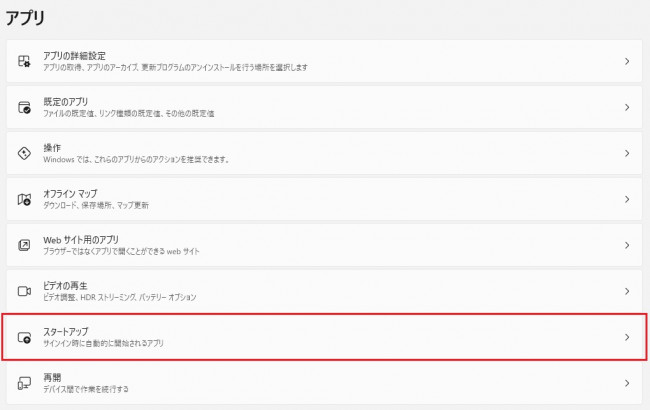
③ アプリの一覧が表示され、チャックの【オン】と【オフ】を確認します。
【オン】になっているアプリはPCを起動させると裏で立ち上がってしまうアプリです。
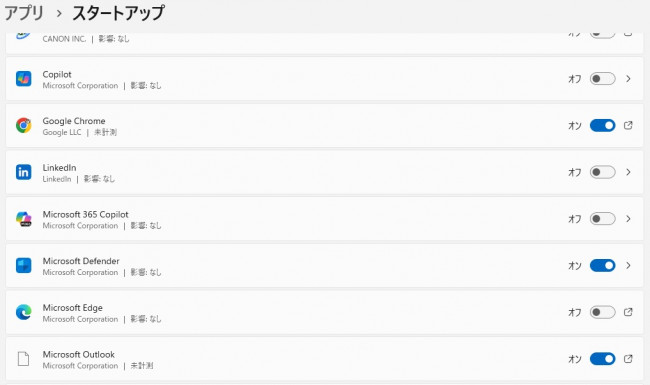
④ 不要なアプリを【オフ】にします。
※ 感知していないアプリや、【オフ】にすると支障が出るセキュリティ系はそのままにします
▶ 必要なアプリのスタートアップを設定する
① スタートボタンを右クリックし、【ファイル名を指定して実行】を選択します。
もしくは【Windows】キー+【R】キーで起動します。
② 【名前】のボックスに、【shell:startup】と入力し、【OK】をクリックします。
(ちなみに、shellとは、ユーザーとOSとの間で仲介役を担うプログラムのことです)

③ スタートアップフォルダが表示されます。
自動起動させたいアプリやプログラムのショートカットをこのフォルダへドラッグします。
(画像は【Google Chrome】と【Outlook】を配置しています)
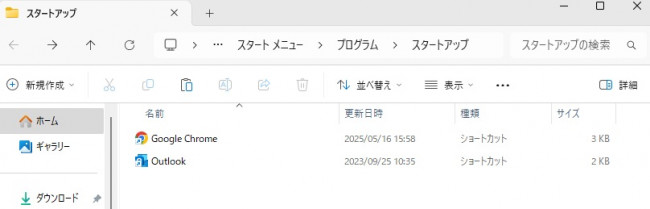
ちょっとした設定でPCを快適に使用できるようになりますのでぜひお試しください!
文字通り「始動」や「開始」などを意味し、パソコンの電源を入れた時に自動的に起動するアプリケーションやプログラムのことを言います。
このスタートアップを設定していないと電源を入れただけで普段使用しないアプリなども勝手に立ち上がってしまい、知らず知らずのうちに処理能力を低下させてしまうなどの弊害が起こります。逆に、毎日必ず開くメールやブラウザなどは、自動的に起動してくれれば時短になります。そこで、起動時に必要なアプリや、不要なアプリの自動起動をコントロールしてパフォーマンスを向上させることができる「スタートアップ」の設定をご紹介します。
▶ 不要なアプリのスタートアップをOFFにする
① スタートボタンから【設定】を起動します。
② 【アプリ】を選択し、さらに【スタートアップ】(赤枠)を選択します。
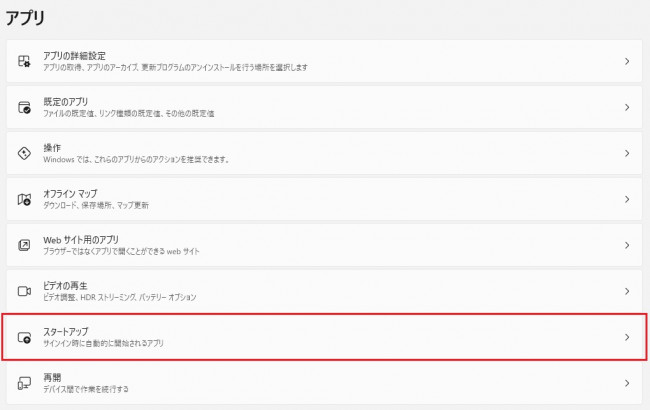
③ アプリの一覧が表示され、チャックの【オン】と【オフ】を確認します。
【オン】になっているアプリはPCを起動させると裏で立ち上がってしまうアプリです。
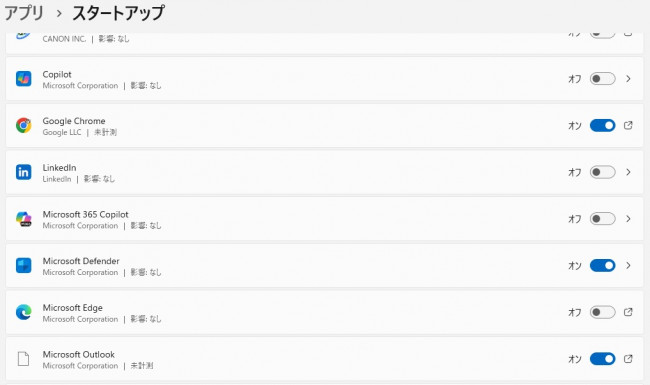
④ 不要なアプリを【オフ】にします。
※ 感知していないアプリや、【オフ】にすると支障が出るセキュリティ系はそのままにします
▶ 必要なアプリのスタートアップを設定する
① スタートボタンを右クリックし、【ファイル名を指定して実行】を選択します。
もしくは【Windows】キー+【R】キーで起動します。
② 【名前】のボックスに、【shell:startup】と入力し、【OK】をクリックします。
(ちなみに、shellとは、ユーザーとOSとの間で仲介役を担うプログラムのことです)

③ スタートアップフォルダが表示されます。
自動起動させたいアプリやプログラムのショートカットをこのフォルダへドラッグします。
(画像は【Google Chrome】と【Outlook】を配置しています)
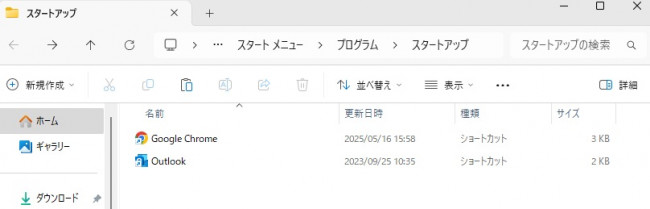
ちょっとした設定でPCを快適に使用できるようになりますのでぜひお試しください!








